Correggi l’arresto anomalo di Valorant durante la riproduzione su PC Windows

Valorant è un gioco multiplayer online che ha guadagnato grande popolarità in tutto il mondo. Milioni di giocatori hanno scaricato il gioco sul proprio PC ma stanno affrontando problemi di crash durante il gioco. A causa di un problema, non sono in grado di giocare nella partita in corso, il che è frustrante. Sono disponibili molte cause per la causa di un errore di sistema. Oggi abbiamo una guida per aiutarti a risolvere il problema di arresto anomalo di Valorant sul tuo sistema. Elencheremo anche le cause del problema, quindi leggile attentamente per analizzare la causa e come risolverlo.
Perché Valorant continua a bloccarsi durante il gioco?
Valorant è uno sparatutto in prima persona multiplayer online che sta diventando sempre più popolare ogni giorno. I giocatori adorano giocare per vari motivi come grafica, allenamento, giocare con gli amici e altro ancora. Molti utenti hanno installato il gioco sul proprio PC, ma per vari motivi il gioco si blocca sul proprio sistema.
Hanno riferito che il gioco si blocca improvvisamente quando giocano alcune partite. Per questo motivo, le statistiche dei giocatori stanno diminuendo e l’importante è che i giocatori si arrabbino per questo. Abbiamo suggerito alcune cause del problema, che elencheremo di seguito. Assicurati di controllarli in quanto aiuterà a risolvere il problema senza problemi.
- Ci sono alcuni problemi con la connessione a Internet.
- Il gioco va in crash a causa di problemi con il server.
- Windows Firewall o Antivirus potrebbe causare problemi con l’avvio del gioco.
- Sono presenti file danneggiati.
- Il gioco ha alcuni bug.
Come risolvere il problema di arresto anomalo di Valorant su PC Windows

Coloro che devono affrontare il problema dell’arresto anomalo di Valorant dovrebbero verificare i motivi menzionati nel titolo sopra. Abbiamo elencato la causa del problema nel messaggio; ora condivideremo come risolvere il problema su PC. Quindi iniziamo con esso.
Controlla i requisiti di sistema
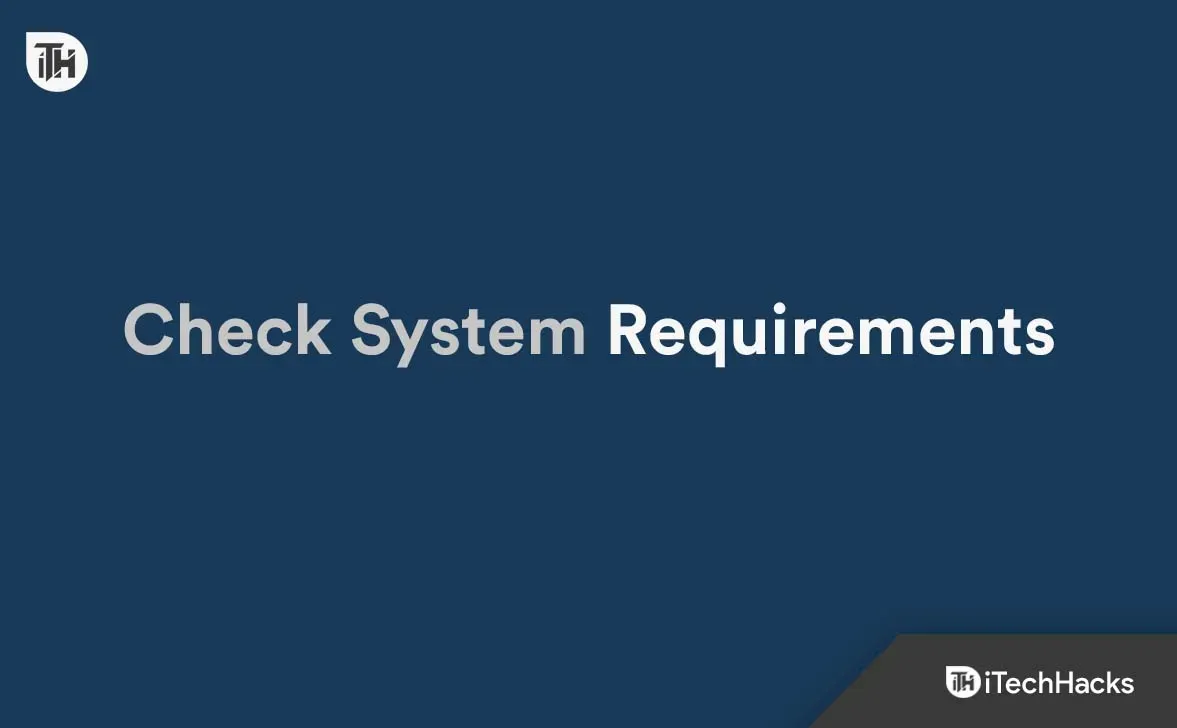
Molti utenti che giocano al gioco hanno segnalato un problema di arresto anomalo durante una partita. È possibile che il tuo sistema non sia in grado di gestire il gioco a causa della mancanza delle risorse di sistema necessarie. Pertanto, ti suggeriamo di controllare i requisiti di sistema del gioco e confrontarli con il tuo sistema per assicurarti che il sistema funzioni correttamente.
requisiti minimi di sistema
- Sistema operativo: Windows 7/8
- Processore: Intel Core 2 Duo E8400, Athlon 200GE (AMD)
- Grafica: Intel HD 4000, Radeon R5 200
- Memoria: 4 GB RAM
Requisiti di sistema raccomandati
- Sistema operativo: Windows 10 (64 bit)
- Processore: Intel i3-4150, Ryzen 3 1200
- Grafica: GeForce GT 730, Radeon R7 240
- Memoria: 4 GB RAM
Aggiorna i tuoi driver grafici
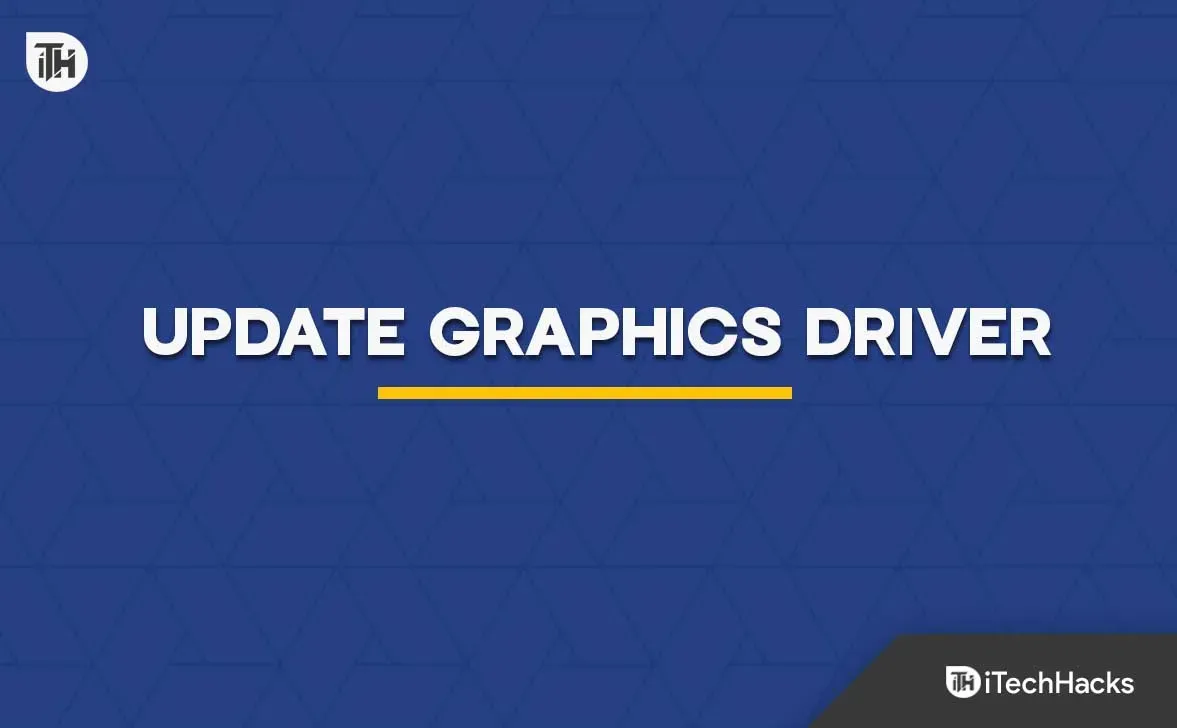
È possibile che il gioco si blocchi sul tuo sistema a causa di driver grafici obsoleti. Nel caso non lo sapessi, i driver grafici sono necessari per eseguire un gioco come Valorant. Sappiamo tutti che Valorant viene fornito con una grafica estetica e se il tuo sistema non ha risorse sufficienti per eseguire il gioco o hai installato driver grafici obsoleti, il gioco andrà in crash. Suggeriamo ai giocatori di verificare la presenza di aggiornamenti del driver grafico sul proprio sistema per evitare questo problema. Per aggiornare il driver sul tuo PC, puoi seguire questa guida. Dopo aver aggiornato il driver, riavvia il computer e controlla se il gioco funziona correttamente.
Ripristina i file di gioco
Il problema di arresto anomalo può verificarsi se il gioco ha file danneggiati. È possibile che l’installazione non sia stata eseguita correttamente, motivo per cui stai riscontrando un problema nel gioco. In questo caso, puoi provare a scansionare i file di gioco e riparare i file corrotti che non sono installati correttamente. Non devi preoccuparti, poiché la funzione di recupero dei file di gioco è fornita nel programma di avvio del gioco. È necessario seguire i passaggi seguenti per farlo.
- Apri il programma di avvio del gioco sul tuo sistema.
- Vai alla libreria e seleziona un gioco.
- Fai clic con il pulsante destro del mouse sul gioco e seleziona Proprietà.
- Vai a “File locali”.
- Seleziona “Verifica integrità dei file di gioco”.
- Attendere il completamento del processo.
- Successivamente, controlla di nuovo giocando.
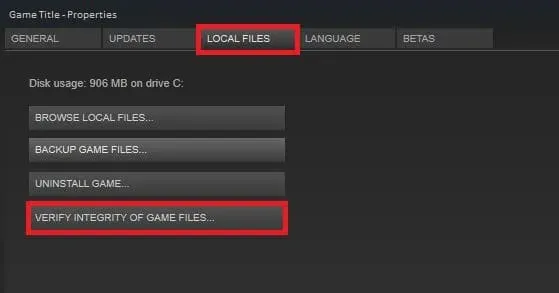
Disattiva Windows Firewall
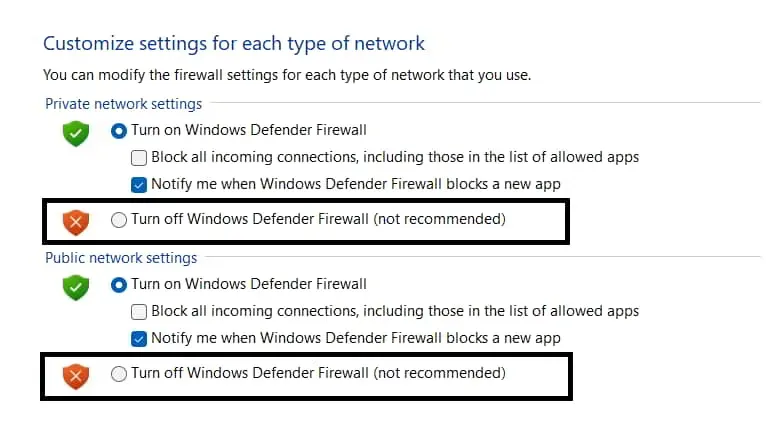
Il firewall può anche causare problemi con l’avvio del gioco. Molti utenti non sanno ancora che Windows Firewall protegge il sistema da minacce esterne. Windows Firewall esegue la scansione delle risposte ricevute da siti Web di terze parti.
Se rileva attività sospette, bloccherà immediatamente l’applicazione. A volte il firewall richiede anche il permesso di accedere all’applicazione; in caso contrario, anche il gioco non funzionerà correttamente.
Ti suggeriamo di disabilitare Windows Firewall e quindi provare ad avviare il gioco. C’è la possibilità che in seguito il problema venga risolto. Puoi consultare questa guida per disabilitare Windows Firewall. Se hai un antivirus installato sul tuo sistema, disabilitalo usando questa guida, in quanto c’è la possibilità che possa anche causare problemi con l’avvio del gioco.
Aggiorna il gioco
Gli utenti che non hanno aggiornato il gioco sul proprio sistema per molto tempo dovrebbero verificare la presenza di aggiornamenti accedendo al launcher del gioco. È possibile che il gioco non funzioni correttamente a causa di ciò. Gli sviluppatori lavorano sempre per rendere il gioco più fluido per i giocatori. Se stai utilizzando una versione precedente del gioco, è possibile che il gioco si blocchi a causa di ciò. Quindi, apri il client e controlla gli aggiornamenti nel gioco. Se ci sono aggiornamenti per favore correggili.
Cancella i file temporanei
I file di avvio del gioco possono anche causare problemi con l’avvio del gioco. È possibile che i file di gioco non vengano caricati correttamente, il che sta causando il problema. Inoltre, c’è la possibilità che i file di avvio del gioco siano danneggiati, impedendo il corretto avvio del gioco. Pertanto, puoi eliminare questi file temporanei sul tuo sistema per risolvere il problema. È possibile seguire i passaggi elencati di seguito per farlo.
- Premi il tasto Windows + R.
- Inserisci %temp% nel campo di testo.
- Premere Invio.
- Seleziona tutti i file ed eliminali.
- Successivamente, riavvia il PC e controlla se il problema è stato risolto.
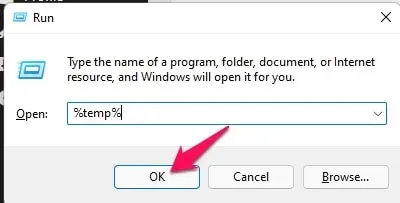
Segnala un problema
Se il problema persiste anche dopo aver provato tutte le soluzioni di cui sopra, ti suggeriamo di segnalare il problema agli sviluppatori di Valorant. È possibile che il gioco si blocchi a causa di alcuni bug di cui gli sviluppatori potrebbero non essere a conoscenza. In questo modo, quando segnali un problema agli sviluppatori, inizieranno a risolverlo. Una volta risolto il problema, rilasceranno un aggiornamento. Inoltre, se ti viene in mente un problema, ti daranno una soluzione per risolverlo.
Riassumendo
Molti giocatori di Valorant hanno segnalato problemi di arresto anomalo con i loro sistemi. Hanno riferito che il gioco si è bloccato quando ci hanno giocato. Tuttavia, il problema può verificarsi per vari motivi, che abbiamo già elencato sopra. Abbiamo elencato le correzioni per risolvere il problema insieme alle cause.



Lascia un commento